คุณมีปัญหากับพัดลมที่มีเสียงดังหรือร้อนเกินไปบน Mac ของคุณหรือไม่? หากเป็นเช่นนั้น คุณอาจกำลังมองหาเครื่องมือที่สามารถช่วยควบคุมปัญหาเหล่านี้ได้ แม้ว่าจะมีแอพ Mac มากมาย แต่คุณจะพบว่าแอพ Macs Fan Control นั้นทั้งมีประสิทธิภาพและใช้งานง่าย
ใช้ Macs Fan Control
1. คุณจะต้อง ดาวน์โหลด การควบคุมพัดลม Mac เป็นการดาวน์โหลดฟรีสำหรับ Mac OS X และ Windows (Boot Camp) ในบทช่วยสอนนี้ เราใช้ Mac Fan Control สำหรับ Mac OS X
2. เปิดเครื่องรูดโฟลเดอร์และลาก Macs Fan Control.app ไปยังโฟลเดอร์แอปพลิเคชันของคุณ
3. เมื่อคุณเรียกใช้แอปพลิเคชัน หน้าต่าง Macs Fan Control จะปรากฏขึ้นบนเดสก์ท็อปของคุณ คุณจะเห็นไอคอนบนแถบเมนูของคุณด้วย

4. ในหน้าต่าง Macs Fan Control คุณจะเห็น RPM ขั้นต่ำ RPM ปัจจุบัน และ RPM สูงสุด คุณยังสามารถดูสถานะการควบคุมสำหรับแฟนๆ ของคุณได้ มันจะแสดง "อัตโนมัติ" โดยค่าเริ่มต้น
การคลิกขวาที่แฟนของคุณจะทำให้คุณสามารถเปลี่ยนการควบคุมได้ คุณสามารถเลือกระหว่างอัตโนมัติ (ควบคุมโดยระบบ) ค่า RPM คงที่ (กำหนดโดยคุณ) หรือค่าตามเซ็นเซอร์ (กำหนดโดยคุณ)
บันทึก: RPM = รอบต่อนาที และเป็นการวัดความถี่ของการหมุน

5. หากคุณเลือกตัวเลือกการควบคุม "ค่า RPM คงที่" คุณจะสามารถป้อนค่า RPM ที่คุณต้องการสำหรับแฟน ๆ ของคุณได้
หากคุณเลือกตัวเลือก “ค่าตามเซ็นเซอร์” คุณสามารถเลือกเซ็นเซอร์และป้อนค่าสำหรับความเร็วพัดลมและอุณหภูมิสูงสุดได้
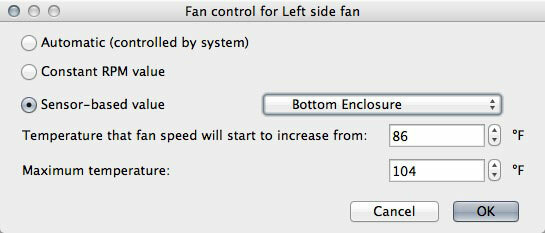
6. ที่ด้านขวาของหน้าต่าง คุณจะเห็นคอลัมน์เซ็นเซอร์อุณหภูมิ อุณหภูมิวัดเป็นเซลเซียส แต่คุณสามารถเปลี่ยนเป็นฟาเรนไฮต์ภายในการตั้งค่า
ในการเข้าถึงการตั้งค่า เพียงคลิกที่ปุ่ม "การตั้งค่า" ใต้คอลัมน์เซนเซอร์อุณหภูมิ
บันทึก: ในการตั้งค่า คุณยังสามารถเลือกที่จะแสดงค่าเซ็นเซอร์อุณหภูมิเฉพาะหรือแสดงค่า RPM ของพัดลมถัดจากไอคอนแถบเมนู

อย่างที่คุณเห็น Macs Fan Control ให้การตรวจสอบความเร็วและอุณหภูมิพัดลมของ Mac แบบเรียลไทม์ ช่วยให้คุณสามารถควบคุมพัดลมแต่ละตัวได้และช่วยให้ Mac ของคุณทำงานได้ในอุณหภูมิที่เย็น
คุณควบคุมแฟน ๆ ของ Mac ได้อย่างไร?
การเปิดเผยข้อมูลพันธมิตร: ทำให้เทคโนโลยีง่ายขึ้นอาจได้รับค่าคอมมิชชั่นสำหรับผลิตภัณฑ์ที่ซื้อผ่านลิงก์ของเรา ซึ่งสนับสนุนงานที่เราทำเพื่อผู้อ่านของเรา


